-
Cómo hacer un resumen con Photoshop
-
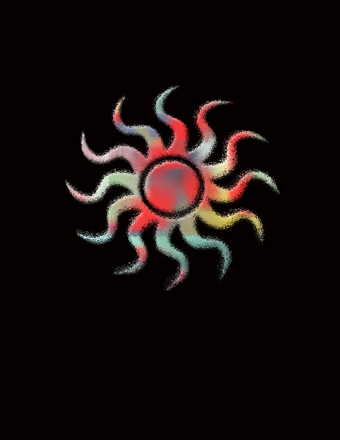
"Resumen" se puede utilizar para describir muchos tipos de imágenes que haciéndolos es un campo abierto a la creatividad. Puede hacer que las imágenes abstractas en Adobe Photoshop, ya sea sobre la base de una foto digital o desde cero. Es posible obtener algunas imágenes inusuales de cualquier manera. Dado que muchas personas usan Photoshop únicamente como un paquete de software de edición de fotos, puede ser una buena idea experimentar para encontrar algunas aplicaciones creativas para sus herramientas menos utilizadas.Instrucciones
1 Crear un nuevo archivo (haga clic en "Archivo" y luego "Nuevo") de un tipo estándar de 8,5 por 11 pulgadas (tipo 8.5 en el cuadro de anchura y 11 de altura en el cuadro, a continuación, escriba 300 en el cuadro de la Resolución). Cambiar el color de primer plano (haga clic en el cuadro de color en la parte inferior de la barra lateral) a negro.
2 Seleccione una figura personalizada (presione y mantenga la herramienta "Shape" para conseguir "Forma personalizada") desde la parte superior Barra de herramientas, tales como una espiral o de alguna otra forma. Dibuje la forma en el centro del archivo de negro. Si no te gusta, Deshacer (haga clic en "Editar" y luego "Deshacer" o utilizar Comando-Z [Mac] o Control-Z [Windows]). Hay muchas formas personalizadas disponibles. También puede dibujar a mano alzada diseños en Photoshop utilizando las herramientas de pincel o un lápiz (presione y mantenga el icono "herramienta Pincel" en la barra de herramientas para las herramientas de pincel o un lápiz).
3 Seleccione un estilo para la Forma (haga clic en "Ventana" y luego "Estilos") de la paleta Estilos. Utilice Rose Impresiones. Se pueden ajustar el estilo de estilos de capa (haga clic en "Capa" y luego "Estilo de capa"). Dado que este estilo en particular es una variedad de rosas, se puede cambiar el tamaño y la aleatoriedad de las rosas. También puede hacer muchas otras cosas con estilos de capa, incluyendo la adición de una gota de sombra o un resplandor exterior o una sombra interior. Se puede utilizar para añadir degradados, también, o un accidente cerebrovascular de colores para el exterior de su resumen.
4 Guardar la imagen (haga clic en "Archivo" y luego "Guardar") como un archivo .psd para retener las capas. Luego aplanar (haga clic en "Capa" y luego "aplanar") el archivo y Guardar como (haga clic en "Archivo" y luego "Guardar como") un archivo TIFF. El archivo .psd le permitirá volver a la original si es necesario. El archivo TIFF aplanado le permitirá hacer más cambios.
5 Utilice el archivo TIFF para alterar la imagen. Usar la Galería de filtros (haga clic en "Filtro" y luego "Filtro Galería") para tratar diferentes efectos para el abstracto. Por ejemplo, usted podría dar vuelta a Yeso (haga clic en "Galería de filtros" y luego "Boceto" y luego "yeso") o darle un Ondas marinas (haga clic en "Filtrar Galería" y luego "distorsionar" y luego "Ondas marinas") o recorte (clic "Filtrar Galería" y luego "artístico" y luego "recorte") por otro efecto.
6 Utilice efectos tridimensionales sobre su imagen. Si usted tiene una versión más reciente de Photoshop Extended, puede tomar cualquier imagen y añadirla a una forma 3-D, como una pirámide o un donut o un panorama esférico (haga clic en "3D" y luego "Nueva Forma De Capa" y elija una forma). Hay muchas otras herramientas que puede utilizar para crear o modificar su imagen abstracta también.
Consejos y advertencias
- Prueba diferentes formas personalizadas solos o en combinación para crear resúmenes más inusuales.
